系统重装多少钱?
- 分类:教程 回答于: 2016年11月01日 00:00:00
系统重装要多少钱呢?良心商家重装系统10块20块,黑心商家50块,而且装的系统都是盗版的。(千万不要说我说的,会被商家打死的)但是有一个重装系统方法不仅不花钱而且不需要任何工具,操作起来特别简单,还能学到重装系统方面的知识哦。它就是一键重装系统!!!
小白一键重装系统工具是一款傻瓜式的电脑系统重装软件,可实现任何windows系统下一键重装xp/win7/win8/win10系统,是当前最简单最快速的系统重装软件。它摆脱了传统借助光驱、软件等介质的繁琐,操作者无需任何技术基础,随时随地实现傻瓜式电脑系统重装!同时它也是目前唯一可以实现苹果系统下安装windows系列系统的软件。而且使用纯免费,不收取用户任何费用。
视频教程
最新版本使用教程图解:
1、下载小白一键重装系统软件后双击打开。退出杀毒软件,点击我知道了,进入一键装机界面

2、点击【系统重装】

3、小白会优先检测装机环境,检测完毕后点击下一步

4、进入【选择系统】界面,选择需要的win10系统版本,点击【安装此系统】

5、在【备份资料】可以备份文件、系统、驱动,大家可以根据自己实际需求进行选择,完成后点击下一步,安装系统

6、之后就耐心等待下载系统,安装系统吧,过程全自动,无需我们动手,如果在安装过程中遇到问题可以询问专业技术人员哦

之前的版本使用教程:
1、等下小白系统官网下载好小白系统重装软件后打开,待其自动检测好电脑系统环境后出现如下图“选择系统”按钮点击进入;

2、出现系统列表后,这里左上角会提示最适宜你电脑配置的系统,如你有其它个人的装机需要也可以根据自己的需求选择列表上的任意一款系统,点击“立即安装”进入下一步;
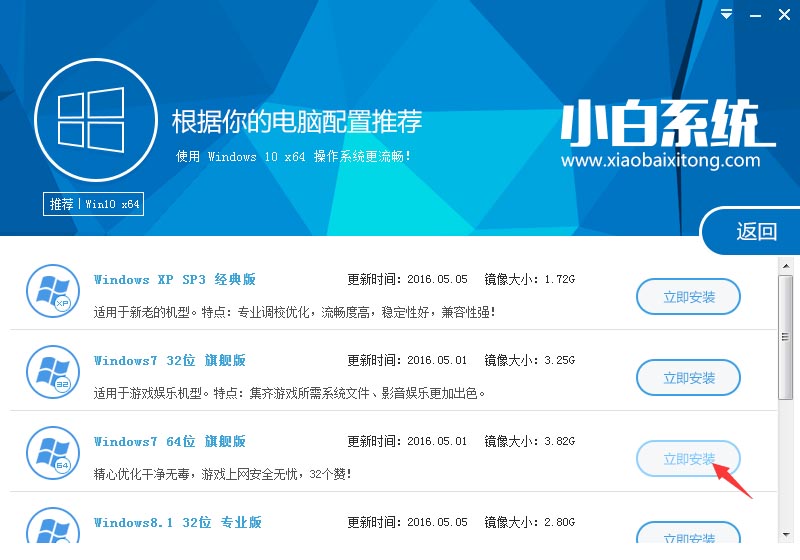
如果打开列表出现如下图显示锁定状态只允许部分win10系统等可安装的情况,说明你的电脑是UEFI+GPT格式只能安装win10系统,如需要安装xp/win7则自行改用装机吧U盘工具进入PE下格式化C盘并重建主引导记录为MBR格式后再安装;
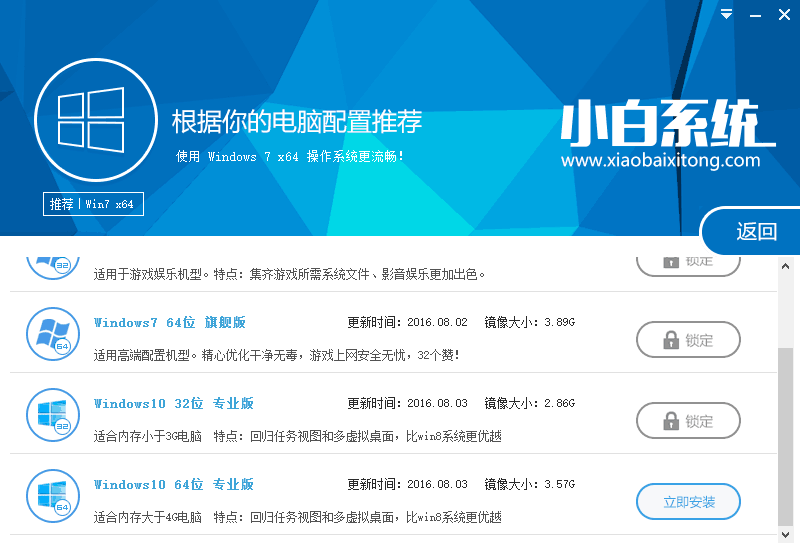
3、然后接下来就是系统文件下载环节,小白系统内置高速下载引擎,下载速度可以直接和用户的实际带宽挂钩,即带宽多大小白速度就有多少;
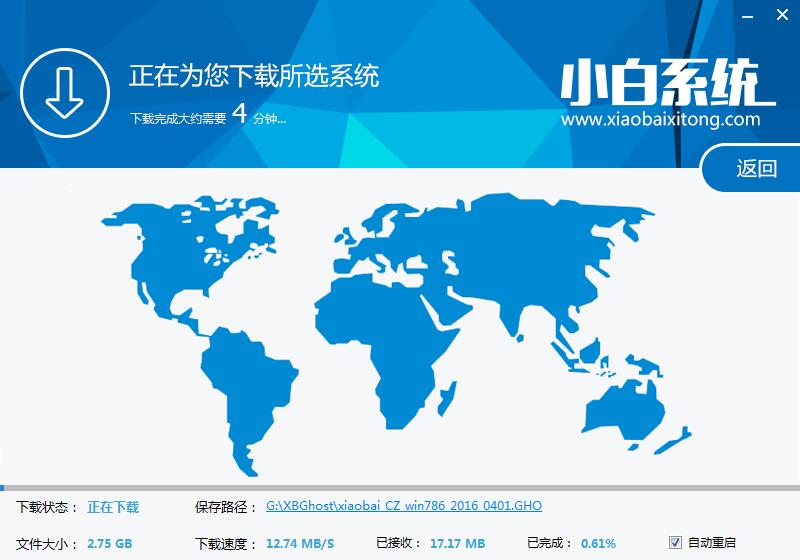
4、待小白系统下载正常后将弹出关于软件信息以及C盘文件的备份,没有特殊情况的话大家按照默认勾选让它自动备份好就行了
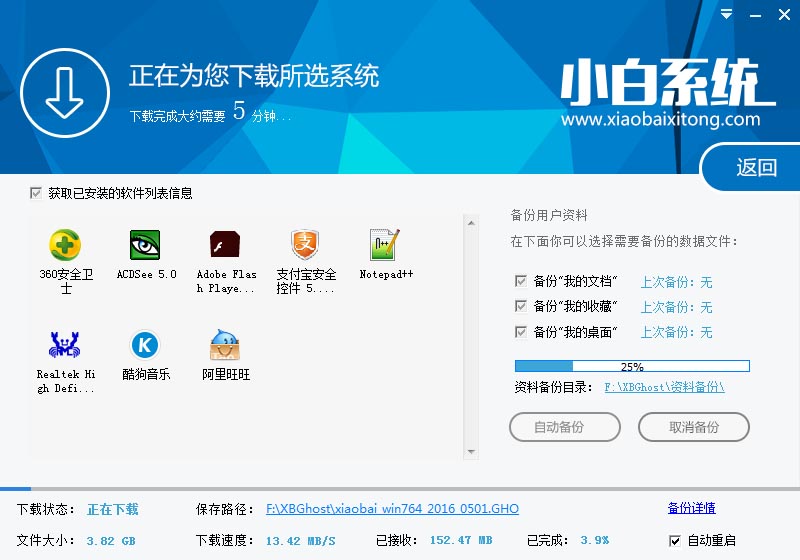
软件左下角有个关于“自动重启”的勾选按钮,默认勾上的话下载完成后自动重启安装,去掉勾选则下载完成后用户手动重启安装。
5、系统文件下载完毕后弹出如下图的倒计时重启界面,点击“立即重启”则可以立即重启安装系统,接下来的操作无需且请勿做任何操作,电脑全自动安装好系统文件、驱动程序以及自动激活系统,坐等系统安装完毕即可直接使用!

综上所述的全部内容就是小编为网友们带来的系统重装多少钱的解答了,以后有朋友问大家系统重装需要多少钱的问题的时候,就把小白一键重装系统软件推荐给他们使用吧。不花钱就能得到一个全新的操作系统,还有专业技术人员为您答疑解惑哦,这么好的软件哪里找呢?点击下方的重装软件就可以直接下载啦。
 有用
26
有用
26


 小白系统
小白系统


 1000
1000 1000
1000 1000
1000 1000
1000 1000
1000 1000
1000 1000
1000 1000
1000 1000
1000 1000
1000猜您喜欢
- 怎么看cpu温度2015/07/07
- 电脑数据恢复哪个软件好用..2023/04/07
- AMD RX 6600 XT 显卡怎么样2021/12/20
- 联想g50重装系统步骤2022/11/10
- 图文详解笔记本电脑重装系统怎么操作..2023/04/08
- 用360怎么重装系统xp2023/02/02
相关推荐
- win7 32位与64位分别是什么特点?..2016/11/12
- 显卡3080原价是多少的介绍2022/01/16
- hp电脑重装系统按哪个键2023/04/19
- u盘安装win7系统教程2016/10/02
- 双系统linux和windows怎么安装的教程..2021/11/06
- 手机和电脑连接不上怎么办,小编教你如..2018/04/18


















